用PS怎么将图片进行模糊?
发布时间:2016-12-29 来源:查字典编辑
摘要:在日常生活中分享图片时,可能有的信息不想让别人知道,那么我们可以使用PS里面的功能模糊图片,今天给大家介绍下如何操作,希望能对大家有所帮助!...
在日常生活中分享图片时,可能有的信息不想让别人知道,那么我们可以使用PS里面的功能模糊图片,今天给大家介绍下如何操作,希望能对大家有所帮助!
步骤
第一步用PS软件打开图片
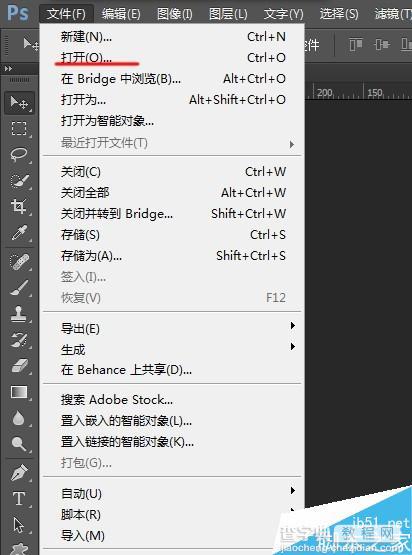
下图需要将任务栏一排的图标全部隐藏掉

选择工具栏中的选区工具
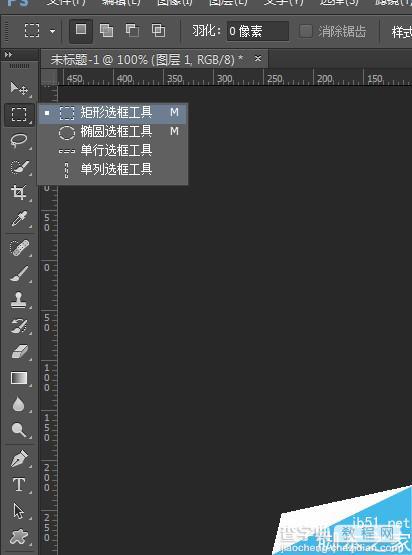
点击鼠标左键把需要隐藏的区域框起来
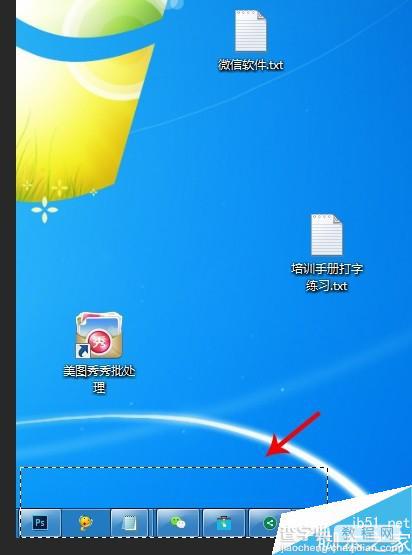
点击顶部菜单栏-滤镜-模糊-高斯模糊
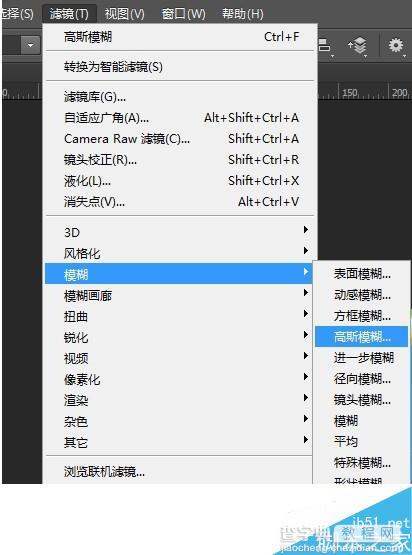
调节红色箭头所指的倒三角可以增强和减弱图片的模糊程度 往左是减弱 让右是增强
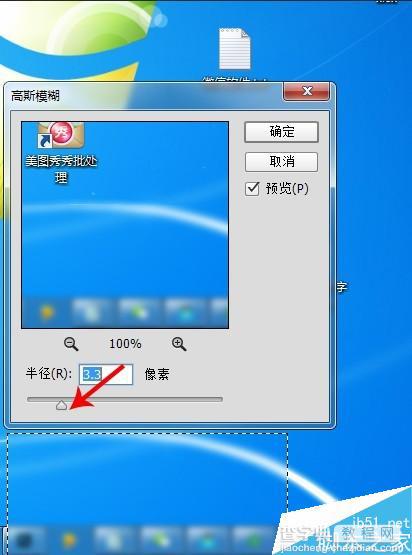
调整到自己想要的效果后点击 确定 图片中的任务栏已被模糊处理了

以上就是用PS怎么将图片进行模糊方法介绍,操作很简单的,大家学会了吗?希望这篇文章能对大家有所帮助!


